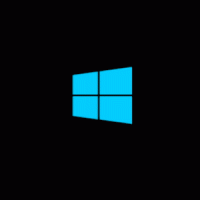Cum să vezi istoricul actualizărilor în Windows 10
Într-o zi s-ar putea să fii curios să știi ce actualizări ai instalat în Windows 10. Sau, uneori, unele actualizări cauzează probleme și trebuie să le dezinstalați. În acest articol, vom vedea cum să vedem istoricul Windows Update și să aflăm ce corecții și corecții de securitate ați instalat în sistemul dvs. de operare.
Windows 10 oferă utilizatorului cele mai recente actualizări pentru ca dispozitivul să funcționeze fără probleme și în siguranță. Când actualizați, veți primi cele mai recente remedieri și îmbunătățiri de securitate, ajutând dispozitivul să funcționeze eficient și să rămână protejat. În cele mai multe cazuri, repornirea dispozitivului completează actualizarea. Asigurați-vă că dispozitivul este conectat când știți că vor fi instalate actualizări.
În Windows 10, Microsoft a mutat multe aplicații clasice Panoul de control în aplicația Setări. Setări este o aplicație universală inclusă în Windows 10. Este creat pentru a înlocui Panoul de control clasic atât pentru utilizatorii de ecran tactil, cât și pentru utilizatorii de mouse și tastatură. Este format din mai multe pagini care aduc noi opțiuni de configurare a Windows 10 împreună cu unele opțiuni mai vechi moștenite de la panoul de control clasic. În fiecare lansare, Windows 10 primește din ce în ce mai multe opțiuni clasice convertite într-o pagină modernă în aplicația Setări. La un moment dat, Microsoft ar putea elimina complet panoul de control clasic. Istoricul Windows Update poate fi găsit în aplicația Setări.
Pentru a vedea istoricul actualizărilor în Windows 10, trebuie să faceți următoarele.
- Deschideți aplicația Setări în Windows 10. Sfat: Dacă dispozitivul dvs. are o tastatură, apăsați Victorie + eu pentru a-l deschide direct.
- Mergi la Actualizare și securitate > Windows Update așa cum se arată mai jos.
- În dreapta, faceți clic Actualizare istoric. Este exact ceea ce avem nevoie.
- Pe pagina următoare, veți vedea toate actualizările instalate în Windows 10. Oferă istoricul complet al actualizărilor care era disponibil în Panoul de control clasic în versiunile anterioare de Windows.
Asta e.